こんばんは、ファルコンM です。
MPLAB X でマイコンの違う2つプロジェクトを作ることになった。
マイコンは違うわけだが、共通しているソースコードを共有したい。
変更があった時ソースコードを2つ変更しては、作業が2重化してしまう。非効率だ。
今回は、ソースコードを共有する方法をについて
ライブラリを使用して、ソースコードの共有化はできるのか?
File → New Project でProjects でLibray Project を選択する。
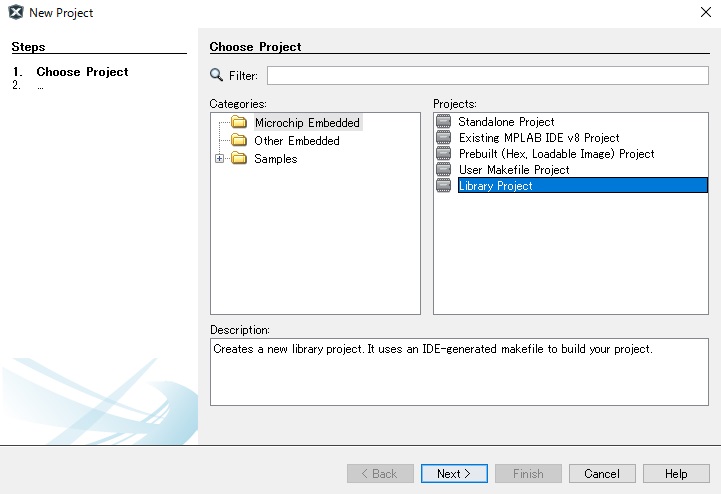
そして次へを押すと、Select Device でマイコンの選択画面がでてくる。
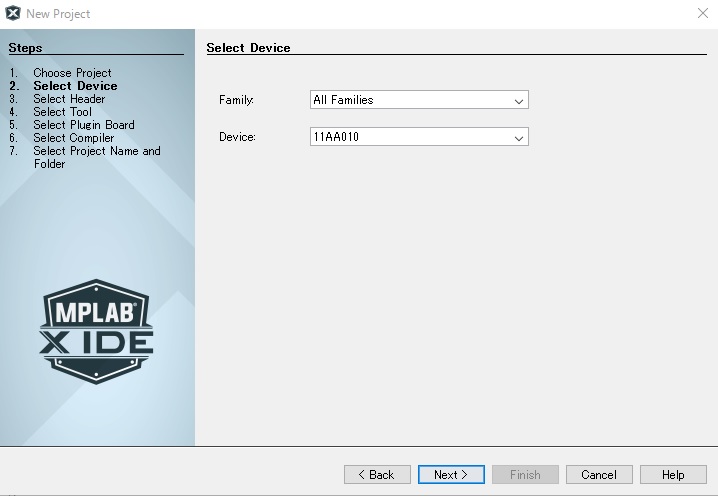
うーーん。
どうやら、ライブラリは、マイコンの型番を選択する必要があるみたいだ。つまり、そのマイコンの型番でしか使えない。
今回は、ソースコードを共有したいプロジェクトのマイコンの型番が違うのだ。
この方法は、できるかもしれないが、あまりやりたくないのが本音。
ソースコードをインポートしてみる
プロジェクトを作ったフォルダと同じ階層にソースファイルを格納するフォルダを作成する。そして、プロジェクトでそのソースコードをインポートできるかやってみる。
下のような階層とする。main.c でclock.c の関数を呼び出せればOK。
|-TestProject
| |-main.c
|-core
|-clock.c
まずは、Projects のツリーから対象のプロジェクト→Source Files → ( 右クリック ) → New → C Main File … を選択する。
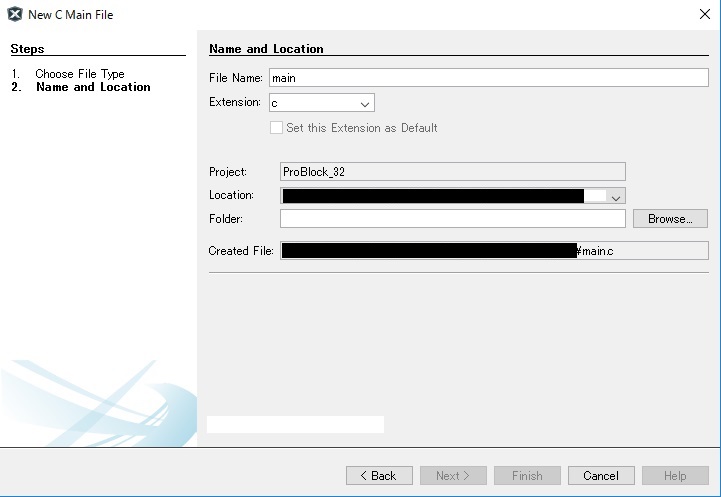
FileName をmain とする。
Projects のツリーから対象のプロジェクト→Source Files → ( 右クリック ) → Add Existing Items from Folders… を選択する。
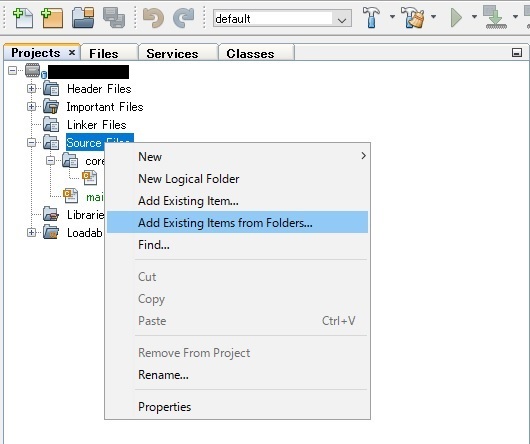
Add Folder で追加したいフォルダを選択する。このフォルダは、共有したいファイルを置く場所。
今回は、作成したプロジェクトフォルダと同じ改装に core フォルダを作成した。そしてcore フォルダに clock.c を作成し、以下のコードを書いた。
int test( int a )
{
return a+1;
}
また、main.c に以下のコードを書く。
#include <stdio.h>
#include <stdlib.h>
int test( int a );
/*
*
*/
int main(int argc, char** argv) {
int l = test(1);
return (EXIT_SUCCESS);
}
これで、ビルド → 実行をしてやることで、clock.c が読み込まれていることが確認できる。
新しいプロジェクトを作成したときは、同様にして、core ファイルを読み込んでやれば共有して使うことができる。

システムテスト自動化 標準ガイド【電子書籍】[ Mark Fewster ]









コメントを残す